
[smartPC사랑=이철호 기자] 올 하반기에도 여러 인기 아이돌들이 컴백해 차트를 더욱 뜨겁게 달굴 전망이다. 9월 23일, ‘걸그룹의 천조국’ 트와이스가 미니 8집을 발표했으며 EXO의 멤버 첸이 오는 10월 1일 새 미니앨범으로 컴백한다. 국민 프로듀서들의 선택을 받았던 아이오아이(I.O.I)도 오는 12월 재결합을 앞두고 있다.
이런 아이돌들의 목소리를 더 생생하게, 있는 그대로 즐길 수 있는 방법이 있다. 바로 FLAC 음원이다. FLAC 음원은 일반 MP3 음원보다 더 뛰어난 음질을 지니고 있다는 장점이 있다. 만드는 방법도 어렵지 않다. LG 외장ODD를 활용하면 스마트폰으로도 손쉽게 FLAC 음원을 제작할 수 있다.
FLAC 음원이란?
오늘날 우리는 대부분 MP3, AAC 등의 파일을 통해 음악을 감상한다. 이런 파일들은 ‘손실 압축’ 방식으로 만들어진다. 손실 압축은 음악이나 사진, 동영상 등의 파일 데이터에서 사람이 알아차리기 힘든 범위의 데이터를 버리고 압축하는 것을 말한다. 즉 MP3, AAC 파일의 경우 원음의 일부분이 손상되는 셈이다.
손실 압축 방식으로 만들어진 음원의 음질이 얼마나 좋지 않은가에 대해서는 논란이 많다. 실제로 MP3 파일의 경우 256kbps 이상만 되어도 전문가급 음질을 구현할 수 있다. 그럼에도 압축 과정에서 음원의 일부분이 ‘손실’된다는 찝찝함은 어쩔 수 없는 법. 이 때문에 압축된 상태에서도 원본과 완전이 똑같은 상태를 유지하는, 그래서 CD 음질을 그대로 구현할 수 있는 ‘무손실 압축’에 대한 수요가 높아졌다.

무손실 압축 코덱 중 가장 성공한 것으로는 xiph.org 재단이 만든 FLAC(Free Lossless Audio Codec)이 꼽힌다. FLAC은 원 음원을 지우지 않고 파일만 압축해 용량을 줄이기 때문에 압축 과정에서 음질이 손실되지 않는다. 덕분에 FLAC 음원은 CD음질 그대로 음악을 즐길 수 있다는 장점이 있다. 물론 FLAC 코덱을 지원하는 디바이스도 필요하다.
데이터 그리고 돈이 문제
있는 그대로의 사운드를 보유한 FLAC 음원에 대한 관심이 높아지면서 멜론, 지니뮤직, 벅스 등의 스트리밍 서비스도 FLAC 음원을 지원하기 시작했다. 물론 다운로드도 가능해서 예전보다 FLAC 음원을 구하기가 쉬워졌다.
문제는 데이터에 있다. 요즘은 주로 스마트폰을 통해 스트리밍 서비스를 이용하는데, FLAC 음원은 일반 MP3, AAC 파일보다 훨씬 데이터 크기가 커서 LTE나 5G 데이터를 훨씬 많이 소모한다. 매번 와이파이가 있는 곳에서만 음악을 들을 게 아닌 이상 영 신경 쓰이는 부분이 아닐 수 없다.
돈도 문제다. 현재 스트리밍 서비스에서는 일반 스트리밍 이용권으로 FLAC 음원을 청취할 수 없게 한 경우가 많다. 대신 FLAC을 비롯한 고음질 음원을 지원하는 프리미엄 이용권을 사용해야 하는데 당연히 비용이 훨씬 많이 든다. 다운로드를 할 때도 MP3 음원에 비해 FLAC 음원이 더 비싸다.

직접 FLAC 음원을 만들자
그렇다면 좋아하는 아이돌을 파는 사람들이 FLAC 음원으로 내 가수의 목소리 그대로를 느낄수 있는 방법은 없을까? 한 가지 방법이 있다. 직접 FLAC 음원을 만드는 것이다. ‘진정한 아이돌 덕후’라면 앨범 CD 정도는 으레 가지고 있을 것이다. 이 CD에서 파일을 FLAC 방식으로 추출하면 나만의 FLAC 음원이 완성된다.
이것을 위해서는 먼저 CD를 읽을 수 있는 ODD가 필요하다. 현재 대부분의 데스크톱과 노트북은 CD롬이 따로 마련되어 있지 않기 때문에 ODD를 하나 장만해야 한다. CD에서 음원 파일을 추출하는 리핑 프로그램과 Foobar 2000처럼 FLAC 음원을 제작할 수 있는 프로그램도 필요하다.
더 쉬운 FLAC 음원 제작 방법
LG전자 모바일 DVD플레이어 KP95NB72/KP95NW72 PLUS
사실 더 간편한 방법으로 CD에서 FLAC 음원을 추출할 수 있는 방법이 있다. 바로 LG전자 모바일 DVD플레이어 KP95NB72/KP95NW72 PLUS(이하 KP95NB72/KP95NW72)를 이용하는 것이다. KP95NB72/KP95NW72는 OTG 젠더를 통해 스마트폰, 태블릿PC 등에서 CD, DVD 콘텐츠를 재생할 수 있는 외장ODD다.

또한, KP95NB72/KP95NW72를 사용하면 CD에서 음원도 추출할 수 있다. 안드로이드 스마트폰에 디스크 링크 Platinum 애플리케이션을 설치하면 오디오 CD재생이 가능할 뿐만 아니라 오디오 CD에 담긴 음악을 FLAC/MP3/M4A/WAV 파일로 추출할 수 있다. 오디오 파일을 공CD에 구워 나만의 오디오 CD를 만드는 것도 가능하다.

물론 PC와 연결해 외장 CD롬으로 사용하는 것도 가능하다. 윈도우는 물론 macOS도 지원하기 때문에 아이맥이나 맥북과도 연결해 CD, DVD를 재생하거나 중요한 자료를 CD, M-DISC 등에 레코딩할 수 있다. 스마트폰과 스마트 TV의 미러링크 기능을 활용하면 KP95NB72/KP95NW72를 근사한 모바일 DVD 플레이어로 만들 수 있다.
스마트폰과 LG 외장ODD 연결하기




LG 외장ODD로 FLAC 음원 제작하기
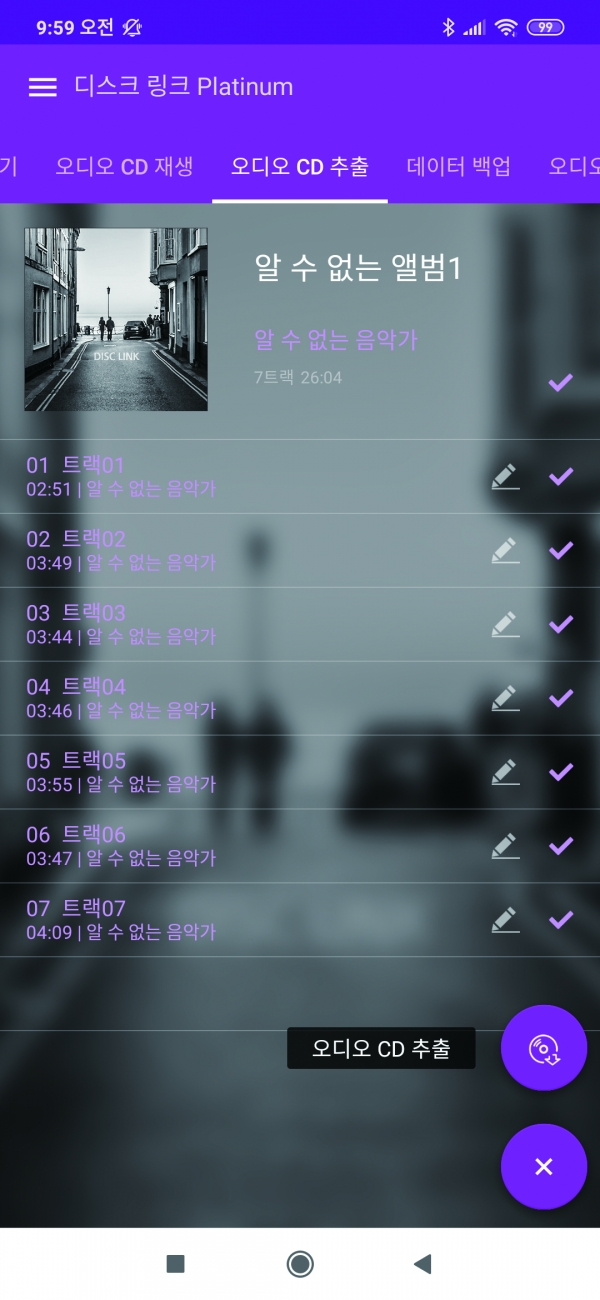

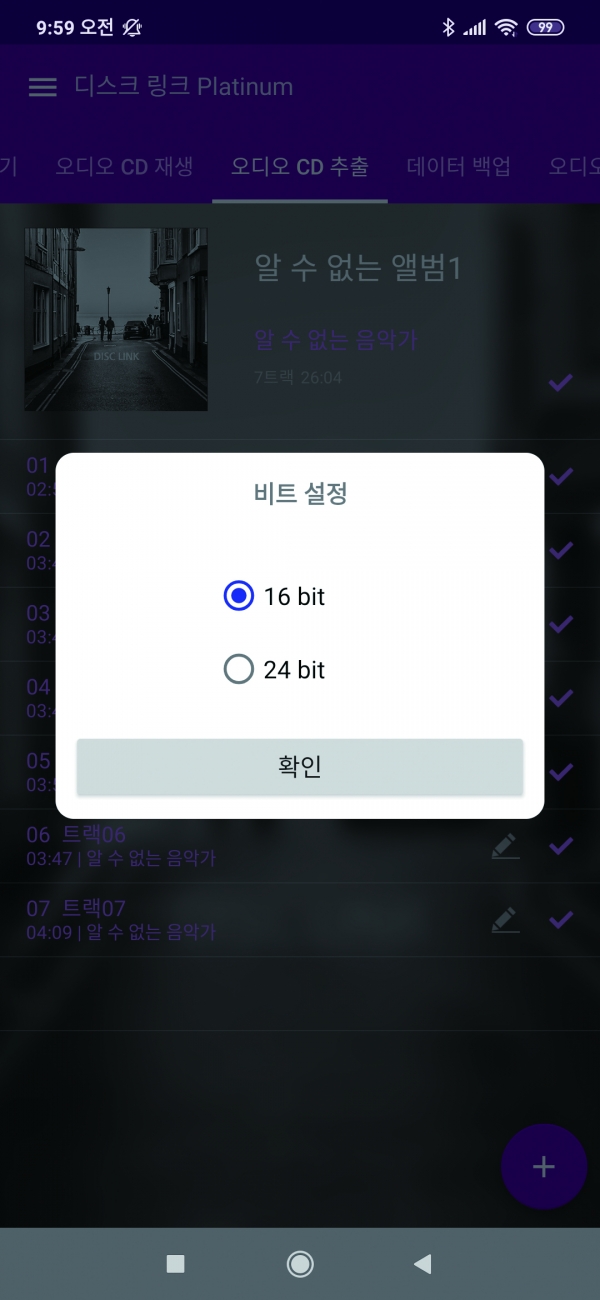

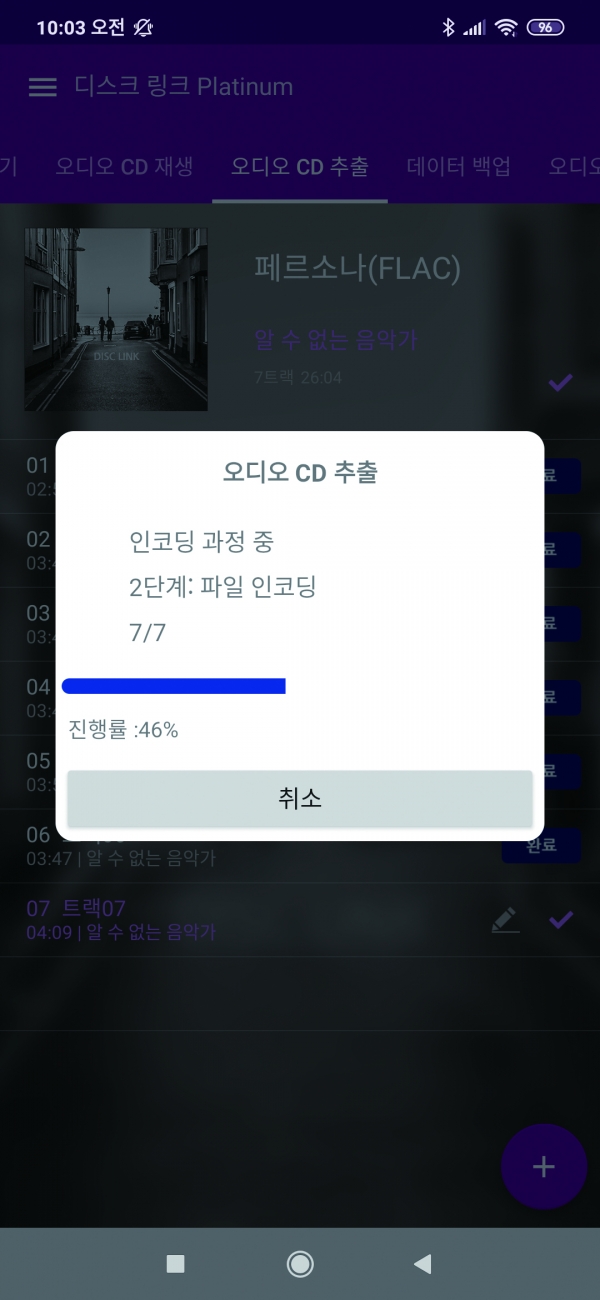
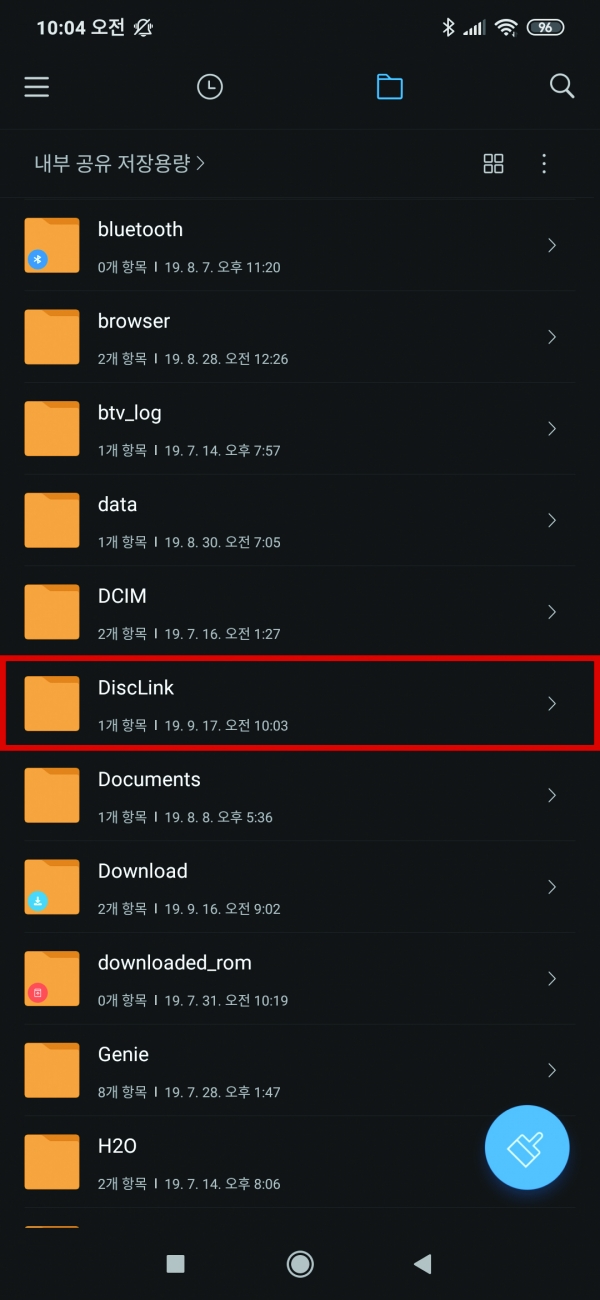


마치며
음악을 있는 그대로 즐길 수 있게 해주는 무손실 음원, FLAC 음원은 많은 음악 애호가들의 로망 중 하나다. KP95NB72/KP95NW72를 활용하면 CD를 통해 간편하게 FLAC 음원을 만들 수 있다. 사랑하는 가수의 목소리를 더 생생히 경험하고 싶다면 KP95NB72/KP95NW72으로 무손실 음원을 만들어보는 것은 어떨까?
KP95NB72/KP95NW72의 가격은 9월 27일, 오픈마켓 최저가 기준으로 약 57,100원으로, 구매 관련 문의는 LG 외장ODD 공식판매원 솔로몬닷컴을 통해 가능하다.


